
空港で2次元バーコードを読み込むときに、勝手にApple Walletを起動させない方法
コロナ状況も一時期に比べだいぶ収まり、年末年始に旅行に行く人も多いだろう。
最近は電子化の一環で、空港改札もスマホで通れるようになっている。

この時、Apple walletが勝手に呼び出されたことはないだろうか?
2次元バーコードをかざしてるはずなのに、なぜかApple walletの画面に変わってしまう…
何回やり直しても同じ…
後ろには長い行列ができて焦ってくる…
今回はその回避策を紹介する。
原因はなに?
まず、なぜそうなるか。
一言で言えばiOSの仕様らしい。
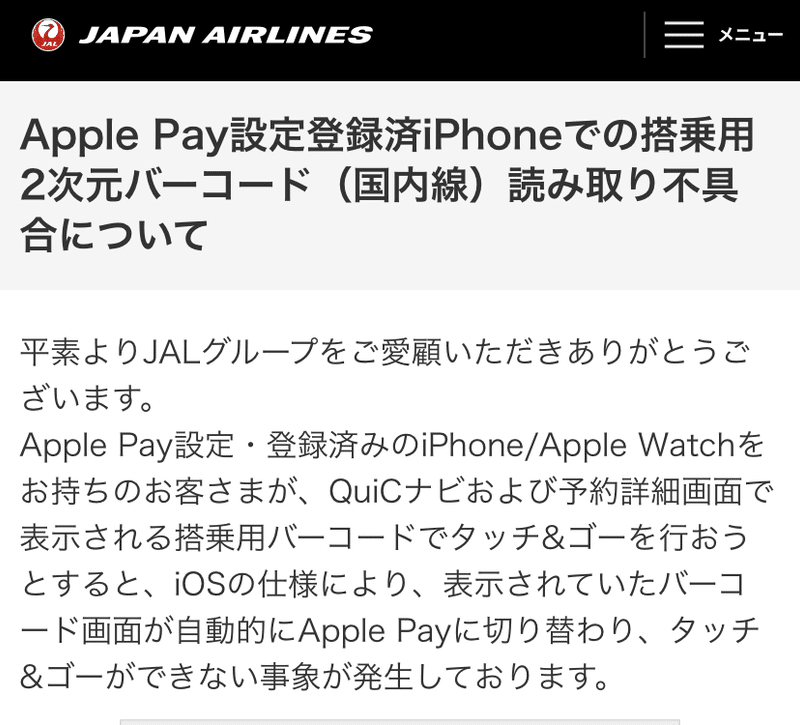
これはJALだけでなく、他の航空会社も共通のようだ。
どうすればいい?
ではどうしたら良いのだろうか?
回避策は3つある。
1.Apple Walletへ2次元バーコードを登録する
各航空会社のアプリで予約情報を見ると、「Apple Walletに追加」というものがあるので、それを押す。
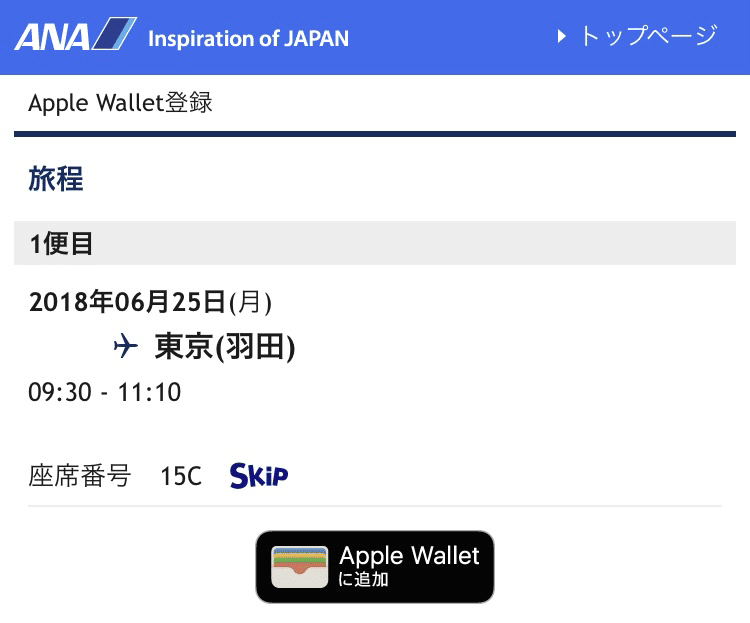
そうすると、Apple Walletに搭乗券が追加されるので、同じようにかざせば良い。
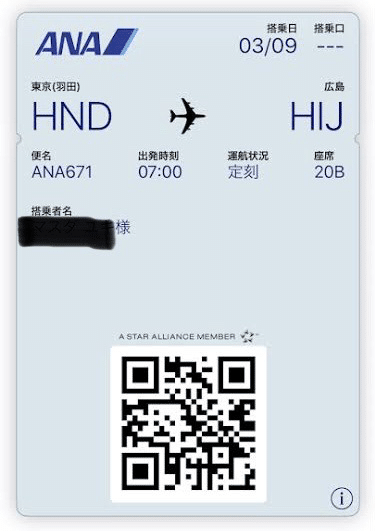
あら不思議。
同じバーコードなのに、Apple walletに追加した方をかざせば一発で通ることができる。
これがベストの回避策である。
(ちなみに、スクリーンショットしたものでは上手くいかないので注意)
2.バーコードが書かれた予約画面(eチケットお客様控)を印刷して持っていく
2つ目の回避策は、2次元バーコードを印刷して持っていく方法だ。
紙をかざせばApple walletが起動することは絶対ない。
ただ、手間もかかるし、荷物も増えるのでおススメはしない。
3.空港で紙の航空券を発券してもらう
最後の回避策も2同様、紙に打ち出しておくものだ。
空港のチェックインカウンター(あるいは機械)で紙に打ち出してもらうことができる。
ただし、これもオススメの方法ではない。
まとめ
以上、空港で2次元バーコードを読み込むときに、Apple walletを起動させない方法をまとめた。
Apple walletに追加→一発で空港改札を通過することで、小さなストレスを生まずに良い旅につながればうれしい。
では、次の記事でお会いしましょう!
おススメの記事
みなさまのスキ・フォローが執筆活動の励みになっていますので、今後も応援をお願いします!
いただいたサポートは勉強代に使わせていただきます! twitter:https://twitter.com/LibertyCh_univ Youtube: https://www.youtube.com/channel/UC5OTKijj7dh-BISBTujTY7A
